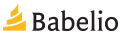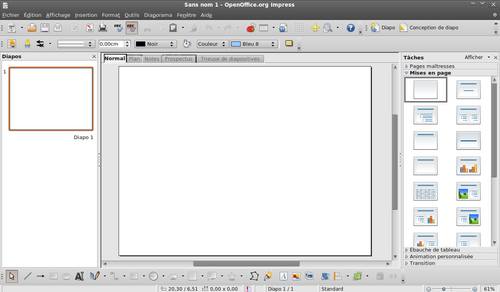-
Le magazine "Linux Starter Kit"

Salut à tous,
Je me présente brièvement. Je suis Lawboy, correcteur de news du blog noobuntu et je posterai occasionellement des articles qui me semble intéressants, comme celui çi !
!
Récemment, j'ai découvert un magazine nommé "Linux starter kit" qui est mis en presse par la maison d'édition "Toolinux". Cette maison d'édition édite divers magazines basé sur les différentes "distributions linux" existantes telles que "Opensuse", "Mandriva", "Fedora" ainsi que "Debian" et "Ubuntu".
Ces magazines sont mis a jour à chaque nouvelle version de la distribution et propose également le cd/dvd de la distribution. Néanmoins, le "Linux starter kit" est résolument tournée vers le débutant en partant du principe que vous n'avez jamais installé une distribution linux de votre vie et vous guidera donc pas à pas en vous orientant de la procédure d'installation aux commandes de base sous "Ubuntu", qui est selon eux la distribution la plus adaptée aux débutants.
Le dernier "Linux starter kit" en date fourni avec Ubuntu "kamic koala" est structuré de telle façon :
 Éditorial
Éditorial  Installation d’Ubuntu – mode d’emploi
Installation d’Ubuntu – mode d’emploi  Installation d’Ubuntu en dual-boot avec Windows
Installation d’Ubuntu en dual-boot avec Windows  Cohabitation entre Ubuntu 9.10 et Microsoft Windows 7
Cohabitation entre Ubuntu 9.10 et Microsoft Windows 7  Installer Ubuntu sur votre clé USB
Installer Ubuntu sur votre clé USB  Gravure des CD/DVD
Gravure des CD/DVD  Gestion des utilisaters et des permissions
Gestion des utilisaters et des permissions  Administration de base du système
Administration de base du système  Backup
Backup  Ubuntu One
Ubuntu One  La ligne de commande – guide de survie
La ligne de commande – guide de survie  Montage des périphériques – cartes radio, scanners, imprimante USB over IP
Montage des périphériques – cartes radio, scanners, imprimante USB over IP  Télécharger, installer et désinstaller des logiciels
Télécharger, installer et désinstaller des logiciels  Applications principales Bureautique/Internet/Audio/Vidéo/Image/Utilitaires/Jeux
Applications principales Bureautique/Internet/Audio/Vidéo/Image/Utilitaires/Jeux  Les logiciels utiles au quotidien
Les logiciels utiles au quotidien  Rendre Ubuntu plus rapide et plus facile à utiliser
Rendre Ubuntu plus rapide et plus facile à utiliser  Les réseaux sociaux
Les réseaux sociaux  Premier contact avec OpenOffice.org Writer
Premier contact avec OpenOffice.org Writer  Les styles de page dans OOo Writer
Les styles de page dans OOo Writer  Du « sur mesure » dans OOo Calc : les fonctions
Du « sur mesure » dans OOo Calc : les fonctions  Réaliser une présentation dans OOo Impress
Réaliser une présentation dans OOo Impress  Présentation d’Ubuntu pour les utilisateurs de Windows
Présentation d’Ubuntu pour les utilisateurs de Windows  FAQ – Foire Aux Questions
FAQ – Foire Aux Questions
A mon sens, et selon différents avis trouvé sur le web, ce magazine peut réellement être intéressant pour toute personne voulant approcher de façon relativement "simple" et "guidée" le monde de GNU/linux.
Si vous avez la chance d'habiter sur le territoire français. Vous pouvez trouver le "Linux starter kit" en kiosque pour la somme de 9,95 euros.
Si comme moi vous habitez en Belgique ou que vous désirez vous procurer les "autres" déclinaisons du magazine (Fedora,Opensuse,Mandriva,...). Vous pouvez dès lors commander ce magazine via le site officiel de "Toolinux" ICI !
 votre commentaire
votre commentaire
-
Que faut il pour faire tourner Ubuntu ?
Bon alors ici, je ne pense pas vous apprendre grand chose mais c'est plutôt d'ordre pratique, pour moi notamment. J'ai remarqué que l'article parlant de la configuration minimale à avoir pour Ubuntu n'était (à mon sens) pas vraiment situé à un endroit évident. J'ai toujours recourt à la fonction "recherche" pour trouver cet article lorsque je veux vérifier les exigences pour une machine quelconque. de ce fait je vous propose ici le lien direct vers l'article et le mettrais dans "Liens Utiles" section "Supports Divers". De cette façon il sufira de faire un clic depuis la page d emon blog et plus de devoir recourir à la recherche sur le site officiel...
Voici donc le lien pour les configurations recommandées. Et hop, ajout de l'entrée "Configurations recquises" dans les "Liens utiles".
 votre commentaire
votre commentaire
-
Petit soucis pour les coms ? Il y a des solutions !
Bonjour, pour commencer, n'ayez pas peur de faire des commentaires !
Pour ceux qui en font, depuis le nouveau thème, vous pouvez remarquer que vous vous retrouvez juste sur une page avec les commentaires et rien d'autre. Pas de bouton pour revenir au menu ou autre...
Il y a deux solutions:
> Soit faire un clic sur le bouton "page précédente" de vvotre naviguateur, le comentaire sera pris en compte de toute façon.
> Soit faire un clic sur le bouton "Action" en haut à gaucher et un second clic sur "Aller à l'accueil".
 votre commentaire
votre commentaire
-
OpenOffice.org; la suite bureautique libre !Marre des suites bureautiques propriétaires (et privatives) ? Alors passé a OpenOffice !
Cette suite bureautique vous propose les mêmes fonctions que ses concurants sans débourser un rond...
Voici donc ce qu'elle vous propose: Open Office !
> Son menu:
> Son traitement de texte (équivalent Word):
> Son outils de "Présentation" (équivalent PowerPoint):
> Son "Classeur" (équivalent d'Excel):
> "Dessin" (équivalent Paint):
> "Formule" pour faire des maths:Que dire, si ce n'est que c'est ma suite bureautique de tous les jours et qu'elle est très agréable à utiliser !
Pour l'installer:
Comme toujours, en faisant un clic sur le logo ou ici pour l'avoir depuis les dépôts.
Ou via cette commande:sudo apt-get install openoffice.org
Nouvelle version:
Cette info me vient de Erdnal que je remercie !
La dernière version (version 3.2) est sortie. Elle nous propose notamment ces changements:
- Vitesse de démarrage et d'ouverture de fichiers augmentée.
- Ouverture des fichiers MS Office 2007 (.**x tel que .docx, .ppsx etc...).
- "Présentation" (alias Impress) supporte les commentaires pour le travail de groupe.
- Meilleure compatibilité globale pour tout les fichiers.
1) Télécharger l'archive contenant les .deb ici ou ici pour le 64bits (ces versions sont sans le support de java).
2) Suivez les étapes suivantes :
a- Placez vous dans le dossier où se trouve votre archive à l'aide de 'cd'
Exemple :
cd /home/Login/Bureau/Ou bien clic droit, "ouvrir dans un terminal" si vous avez installé le plugin.b- Tapez ceci (la procédure suivante est faite avec la version 32bits, si vous avez téléchargé la version 64bits, remplacer simplement le nom par celui de l'archive que vous avez).
tar xzvf OOo_3.2.0_LinuxIntel_install_fr_deb.tar.gzc- Vous obtenez donc un dossier nommé "OOO320_m12_native_packed-1_fr.9483" dans votre dossier (en locurence ici le bureau)
3) Supprimez totalement l'ancienne version d'OpenOffice ainsi :
sudo apt-get remove openoffice.org*Ceci va supprimer tout les paquets présents sur votre ordinateur commençant par la chaîne "openoffice.org" ainsi que les dépendances. De ce fait, OpenOffice sera intégralement retiré de votre disque dur. Pour éviter tous risques de problèmes. Supprimez également les dernier paquets "open office" en le tapant dans "synaptic" et en supprimant les derniers paquets que la console ou la logithèque n'aurait pas supprimé.
4) Maintenant, tapez :
sudo dpkg -i OOO320_m12_native_packed-1_fr.9483/DEBS/*.debCette ligne installera donc tout les fichiers nommé *.deb, c'est à dire commençant par n'importe quelle série de lettres mais finissant par la chaîne '.deb' présents dans le dossier DEBS du dossier OOO320_m12_native_packed-1_fr.9483.
5) Pour finir, et ce pour installer les icônes d'open office dans les menus, tapez :
sudo dpkg -i OOO320_m12_native_packed-1_fr.9483/DEBS/desktop-integration/openoffice.org3.2-debian-menus_3.2-9472_all.debVoilà, un grand meci à Erdnal qui m'a fournit ce tuto !
 Et à Lawboy qui l'a testé, revu et corrigé...
Et à Lawboy qui l'a testé, revu et corrigé... 
Système(s): .Linux, Mac, Windows. 2 commentaires
2 commentaires
-
Du neuf sur le blog...
> Comme vous avez pu le constater, le thème du blog à été modifié, incluant une nouvelle bannière ainsi qu'un logo officiel pour Noobuntu. La police et les couleurs ont également sensiblement changés. Je remercie Lawboy pour son goût et son travail sur la bannière et le logo ! Je vous invite à donner votre avis sur le nouveau design dans les commentaires !
> Pour revenir à la page principale, à savoir la page actuelle et récente, il faut désormais faire un clic sur le bouton "Accueil".

> Les ajouts de Open-Source Magazine et de Toolinux ont vu le jour dans les liens utiles.
> Ajout, évidement, de quelques articles...
 votre commentaire
votre commentaire Suivre le flux RSS des articles
Suivre le flux RSS des articles Suivre le flux RSS des commentaires
Suivre le flux RSS des commentaires